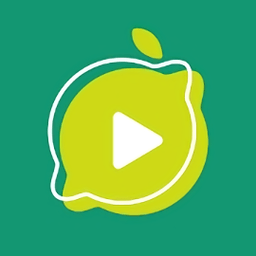思科路由器设置教程:怎样轻松进入管理界面?
对于许多家庭和办公室来说,思科路由器是连接互联网的关键设备。正确设置思科路由器,不仅能确保网络的稳定运行,还能提供强大的网络安全保障。然而,对于初次接触思科路由器的用户来说,如何进入并设置路由器可能会显得有些陌生。本文将详细介绍如何进入思科路由器设置,以及进入过程中需要注意的各个方面。

一、连接设备
在正式进入思科路由器设置之前,首先要确保设备连接正确。一般情况下,思科路由器需要通过网线与光猫(或者调制解调器)相连,然后再通过网线或者无线网络与电脑连接。连接步骤大致如下:

1. 连接光猫与路由器:将连接路由器的网线插到光猫的WAN插口上。光猫通常有一个明确的标识为“WAN”的接口,其余接口用于连接电脑或其他设备。

2. 连接电脑与路由器:将另一根网线的一端插入路由器的任意一个LAN口(局域网接口),另一端连接到电脑的网卡接口。如果使用的是无线连接,则此步骤可以省略,但需要确保电脑已经搜索到并连接到路由器的无线网络。
二、配置电脑IP地址
在进入思科路由器设置之前,通常需要在电脑上进行一些网络配置,确保电脑能与路由器进行通信。
1. 打开网络设置:在Windows系统上,可以通过控制面板进入“网络和共享中心”,然后选择“更改适配器设置”,找到当前使用的网络连接(有线或无线),右键点击选择“属性”。
2. 配置TCP/IP:在“网络连接属性”窗口中,选择“Internet协议版本4(TCP/IPv4)”,然后点击“属性”。在弹出的窗口中,选择“使用下面的IP地址”,在“IP地址”一栏输入192.168.1.X(X可以是2至254之间的任意数字),子网掩码一般为255.255.255.0,网关设置为192.168.1.1。DNS服务器地址可以咨询你的网络服务提供商(ISP)后填写。
三、登录路由器管理界面
完成以上步骤后,就可以通过浏览器登录思科路由器的管理界面了。
1. 打开浏览器:在电脑的浏览器地址栏中输入路由器的默认登录地址,大多数情况下,思科路由器的默认登录地址是192.168.1.1。如果不确定,可以查看路由器底部的铭牌或者用户手册。
2. 输入用户名和密码:在弹出的登录界面中,输入默认的用户名和密码。对于大多数思科路由器来说,默认的用户名和密码都是“admin”。如果曾经修改过,则需要输入修改后的用户名和密码。
四、设置路由器
成功登录路由器管理界面后,就可以进行路由器的各种设置了。以下是设置过程中的一些关键步骤:
1. 网络配置:在路由器的管理界面中,找到“网络配置”或者“WAN”选项,点击进入。在这里,你需要选择你的上网方式,常见的有PPPoE、静态IP等。如果选择PPPoE,则需要输入宽带账号和密码。完成后,点击“保存”。
2. LAN口设置:在“局域网”或者“LAN”选项中,可以设置内网IP地址、子网掩码、网关等参数。通常情况下,可以使用路由器默认的LAN口设置。如果需要更改,可以手动设置,然后保存。
3. DHCP服务:DHCP服务用于自动为局域网内的设备分配IP地址。在管理界面中,找到“DHCP服务”选项,选择“开启”,并设置DHCP自动分配IP地址的范围。完成后,点击“保存”。
4. 无线网络设置:如果使用的是无线路由器,还需要进行无线网络设置。在管理界面中,找到“无线设置”或者“无线安全”选项。在这里,可以设置无线网络的名称(SSID)、加密方式(如WPA2-PSK)、密码等。确保选择一种安全的加密方式,以防止他人未经授权连接到你的网络。
五、高级设置(可选)
除了基本的网络配置,思科路由器还提供了许多高级设置选项,以满足不同用户的需求。
1. 端口转发和防火墙:在“高级设置”或者“NAT”选项中,可以设置端口转发规则,实现内网设备的外网访问。同时,可以启用防火墙功能,增强网络安全。
2. QoS和负载均衡:在“服务质量”(QoS)或者“流量控制”选项中,可以为不同类型的网络流量设置优先级,确保关键业务的网络质量。通过负载均衡功能,可以将网络流量分配到多台设备上,提高网络带宽利用率。
3. VPN和远程访问:在“VPN”或者“远程访问”选项中,可以启用VPN服务,实现远程办公、数据传输等功能。通过远程访问功能,可以随时随地管理路由器。
六、命令行方式(进阶)
对于熟悉命令行的用户来说,还可以通过Console口、AUX口、TFTP服务器、TELNET程序等方式进入思科路由器的命令行界面进行配置。这种方式需要一定的网络知识和命令行操作经验。
1. 连接Console口:使用一根串口线(RS232)将电脑的串口与路由器的Console口相连。然后,在电脑上打开终端仿真软件(如PuTTY、SecureCRT等),设置正确的波特率、数据位、停止位和奇偶校验等参数,连接到路由器。
2. 进入特权命令状态:在提示符下输入“enable”,按回车,然后输入特权密码(如果设置了的话)。成功进入特权命令状态后,可以更改路由器设置、查看运行状态等。
3. 全局配置:在特权命令状态下,输入“configure terminal”进入全局配置模式。在这里,可以设置路由器的全局参数,如静态路由、访问控制列表(ACL)等。
4. 接口配置:在全局配置模式下,可以使用“interface”命令进入特定接口的配置模式。在这里,可以设置接口的IP地址、子网掩码、时钟速率等参数。
5. 保存配置:完成配置后,不要忘记保存配置。在全局配置模式下,输入“end”退出到特权命令状态,然后输入“write memory”或者“copy running-config startup-config”将当前配置保存到路由器的非易失性存储器中。
通过以上步骤,无论是通过图形界面的方式还是命令行的方式,你都可以成功进入并设置思科路由器。确保在配置过程中仔细核对每一步的设置,以避免网络故障或安全问题。同时,定期更新路由器的固件和配置,以保持其最佳性能和安全性。
- 上一篇: 《征途》:高效赚取银子的方法
- 下一篇: 探究:金在中妹妹的芳名是什么?
火爆游戏玩不停
新锐游戏抢先玩
游戏攻略帮助你
更多+-
04/27
-
04/27
-
04/27
-
04/27
-
04/27